PDF办公中常用的文件格式,但有一个缺点就是不方便编辑或修改,如果想要替换PDF文件中的某个页面,这时该如何操作?下面小编就为大家带来具体操作方法,想知道的话就来看看吧。
PDF办公中常用的文件格式,但有一个缺点就是不方便编辑或修改,如果想要替换PDF文件中的某个页面,这时该如何操作?下面小编就为大家带来具体操作方法,想知道的话就来看看吧。
怎么替换PDF页面?替换PDF页面方法分享

首先是运行软件,打开已安装好的迅捷PDF编辑器,接着点击软件左侧的【打开】选项,打开需要进行编辑的PDF文件。
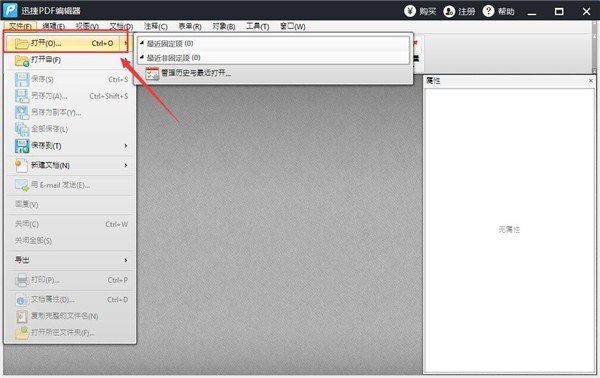
当把PDF文件打开之后,点击软件上方的【文档】选项,然后选择里面的【替换页面】功能,进行页面替换操作。
在我们进入到替换页面界面之后,点击文件夹图标选择已经准备好替换的PDF文件页面,然后在页面范围里选择需要进行替换的页面,然后点击【确定】选项,就可以完成PDF替换页面了。
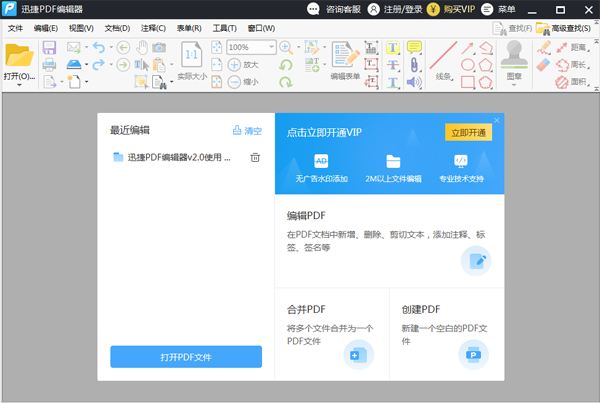
当然完成PDF替换页面之后,最重要的一步就是保存了,可以点击软件上方的【文件】然后点击【保存】。
以上就是关于替换PDF页面方法分享,希望对大家有所帮助。
